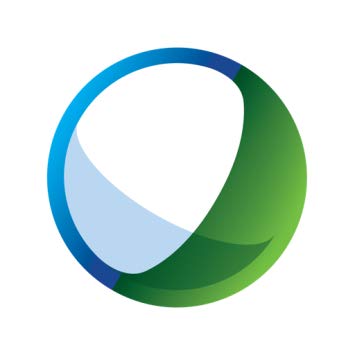Cisco WebEx, isteğe bağlı işbirliği, çevrimiçi toplantı, web konferansı ve video konferans uygulamaları sağlayan bir şirkettir.
Başka bir deyişle, Webex, genel üretkenliği artırmak için kurumsal ortama eklemek için ideal bir araçtır.
Dahası, WebEx ayrıca Microsoft Outlook gibi diğer faydalı şirket araçlarına da entegre edilebilir.
Microsoft Outlook, kişisel kullanım söz konusu olduğunda, diğer e-posta istemcileri kadar popüler olmasa da, WebEx bunun için de tasarlanmamıştır, bu nedenle entegrasyon için ideal bir adaydır.
Ancak, Webex’i Outlook’a eklemek, göründüğünden biraz daha zordur, çünkü bir Eklenti kurmanın çok ötesine geçer.
Bu nedenle, derlediğimiz bu makale, WebEx’i Microsoft Outlook istemcinize adım adım nasıl ekleyebileceğinizi göstermek için yapılmıştır.
Webex’i Outlook’a nasıl indirebilirim?
1. WebEx Hızlı Erişim Araçlarının kurulu olduğundan emin olun
- Şirketinizin WebEx web sitesine gidin, yönetici URL’sini bilmelisiniz.
- Toplantı Merkezi sekmesine gidiniz.
- Destek Seç
- İndirilenleri Seç
- Verimlilik Araçlarını Seçin
- WebEx sekmesine git
- Verimlilik Araçları Kurulumu’nu tıklayın.
- Masaüstünde Seçin
- Verimlilik Araçlarını Yükle’ye tıklayın.
2. Outlook Entegrasyonunun WebEx’e verilip verilmediğini kontrol edin
- WebEx Ayarları iletişim kutusunu açın
- WebEx henüz çalışmıyorsa:
- Başlat’a basın
- Tüm Programlara Git
- WebEx’i seçin
- Verimlilik Araçlarına Git
- WebEx Ayarlarına Git
- WebEx zaten çalışıyorsa:
- Tıklayın Düzen WebEx Ayarları alt ya da basın kuruluşunda bağlantıya F11 basın.
- Araçlar sekmesini tıklayın.
- Microsoft Outlook’un E-posta ve Planlama için uygun olduğunu görün
- OK tuşuna basın
- Outlook’u yeniden başlatın ve WebEx özelliklerinin hem Araç Çubuğunda hem de Şeritte göründüğünü doğrulayın
- WebEx henüz çalışmıyorsa:
3. WebEx Hızlı Erişim Araçları Eklentisini Etkinleştirin
Yukarıda belirtilen adımları uyguladıktan sonra WebEx özellikleri hala Araç Çubuğunda veya Şeritte görünmüyorsa bu adımları izlemeniz gerekir.
- Outlook’u aç
- Dosya sekmesine git
- Seçenekler’i tıklayın
- Eklentileri tıklayın
- Yönet alanına git
- COM eklentilerini yazın.
- WebEx Verimlilik Araçlarını Seçin
- Git’i tıklayın
- Outl0ok’u yeniden başlatın
Yukarıda listelenen adımları izleyerek, artık Microsoft Outlook istemcinize WebEx Hızlı Erişim Araçları’nın tüm özelliklerini tam olarak entegre edebilmelisiniz.
Lütfen PC için WebEx Hızlı Erişim Araçları’nın da yüklü olması gerektiğini unutmayın.
Dahası, Outlook Eklentileri’nin çalışmaya devam edebilmesi için kurulumlarını yapmanız gerektiğini unutmayın.